CSS详篇
什么是CSS
CSS是层叠样式表(Cascading Style Sheets)的缩写,它是一种渲染网页的语言,让页面更加好看。CSS可以控制网页中的布局、颜色、字体等样式,从而使网页文档更加美观、易读和易于维护
在Web开发中,CSS通常与HTML和JavaScript一起使用。其中,HTML负责定义内容,JavaScript处理用户交互,而CSS则负责呈现样式和布局
CSS基本语法
CSS规则由两个主要的部分构成:选择器,以及一条或多条声明:
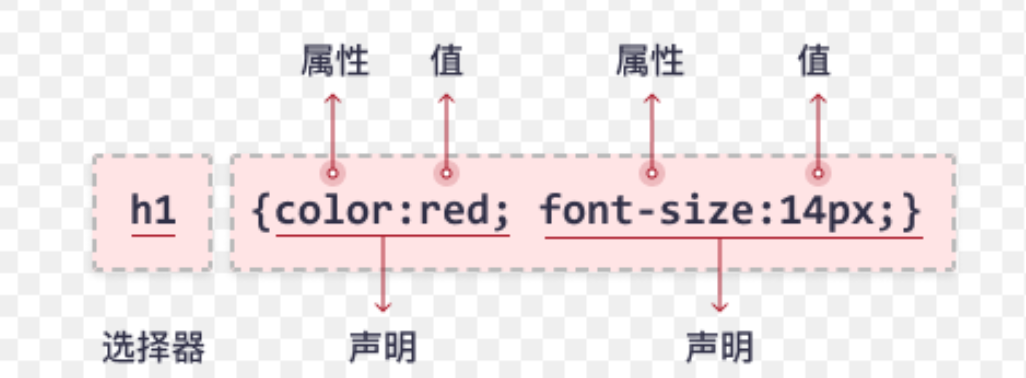
- 选择器通常是自己需要设置样式的HTML元素
- 每条声明,由一个属性和一个值组成
- 属性(property)是自己希望设置的样式属性(style attribute)。属性与属性之间用分号,属性和值之间用冒号
编写CSS有三种方式
A、内联样式:这种方式是在HTML标签中直接写样式。将CSS代码直接写在HTML中<body>标签内需要用的元素里面的style属性中 style=“xxxx”
语法格式:<标签 style="样式属性名1:值1;样式属性名2:值2;..."></标签>style表示给对应的标签设置样式属性可以一个或多个,一个属性必须对应一个值,属性和值之间也是用冒号,多个属性之间用分号
<!DOCTYPE html>
<html lang="en">
<head><meta charset="UTF-8"><meta name="viewport" content="width=device-width, initial-scale=1.0"><title>小飞棍来了</title>
</head>
<body><div style="background-color: bisque; height: 60px;font-size: 30px;font-weight: bold;">你来了</div><div style="background-color: green; height: 60px;font-size: 30px;font-weight: bold;">起飞了</div><div style="background-color: yellow; height: 60px;font-size: 30px;font-weight: bold;">很好了</div><!--background-color 属性:表示容器背景颜色height 属性:表示标签容器高度font-size 属性:表示字体大小font-weight 属性:表示定义字体的粗细注意:这里指定大小在CSS中是...px-->
</body>
</html>
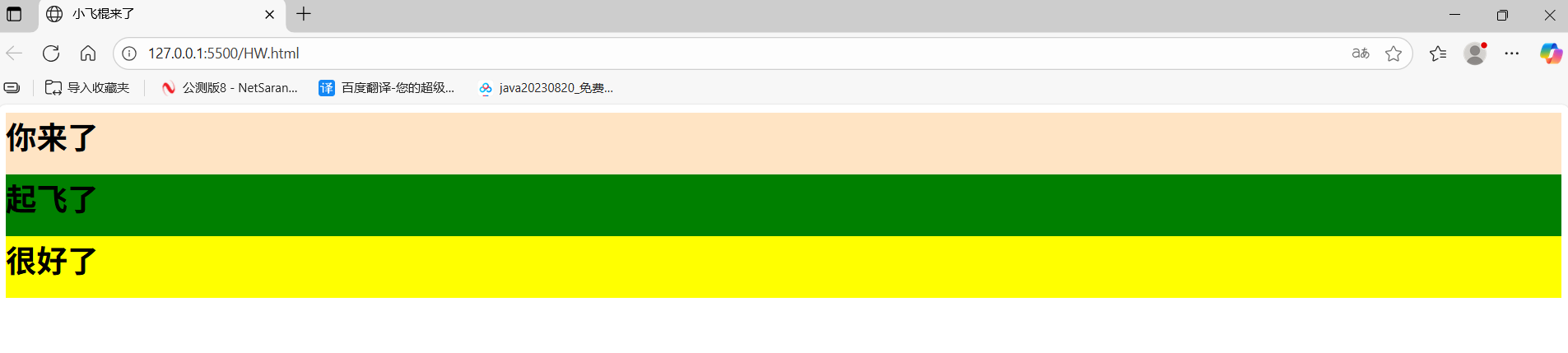
内联样式的缺陷:多个标签中样式较多重复,对于要求很多个属性时,往往很不方便,衍生出内部样式
B、内部样式:这种方式是当前页面存在相同样式时,把相同样式提取到HTML中的head标签内,将CSS代码写在文档的<head>标签中的<style>标签中,直接在HTML文档中定义样式
注意:style标签一般都是放到head标签里面的,是专门用来定义当前页面样式的<!DOCTYPE html>
<html lang="en">
<head><meta charset="UTF-8"><meta name="viewport" content="width=device-width, initial-scale=1.0"><title>小飞棍来了</title><style>/*提取的相同样式*/div{height: 60px; /*容器高度*/font-size: 30px; /*字体大小*/font-weight: bold; /*字体粗细*/}</style>
</head>
<body><div style="background-color: bisque;">你来了</div><div style="background-color: green;">起飞了</div><div style="background-color: yellow;">很好了</div>
</body>
</html>
注意:CSS中,如上样式,注释以 /* 开始, 以 */ 结束;注释是用来解释代码,并且可以随意编辑它,浏览器会自动忽略它【在style标签内及css文件中使用有效】
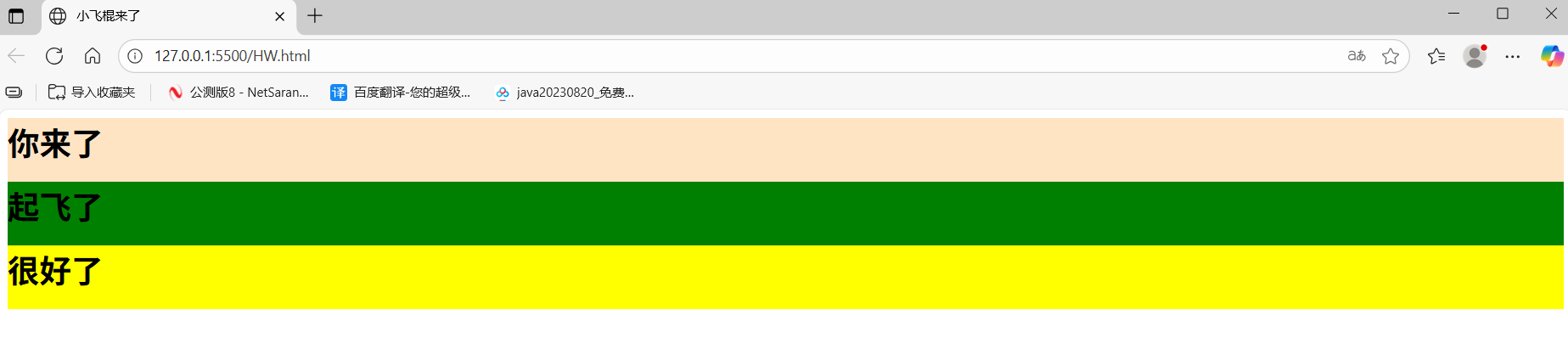
内部样式的缺陷:一个页面即一个html,多个页面中存在公共重复样式较多时,往往很不方便,又衍生出外部样式
C、外部样式:把多个页面中style标签内的公共样式提取到一个单独的css文件中,将CSS代码保存到一个外部样式表文件中,然后通过文档<head>头部的<link>标签来引入样式表
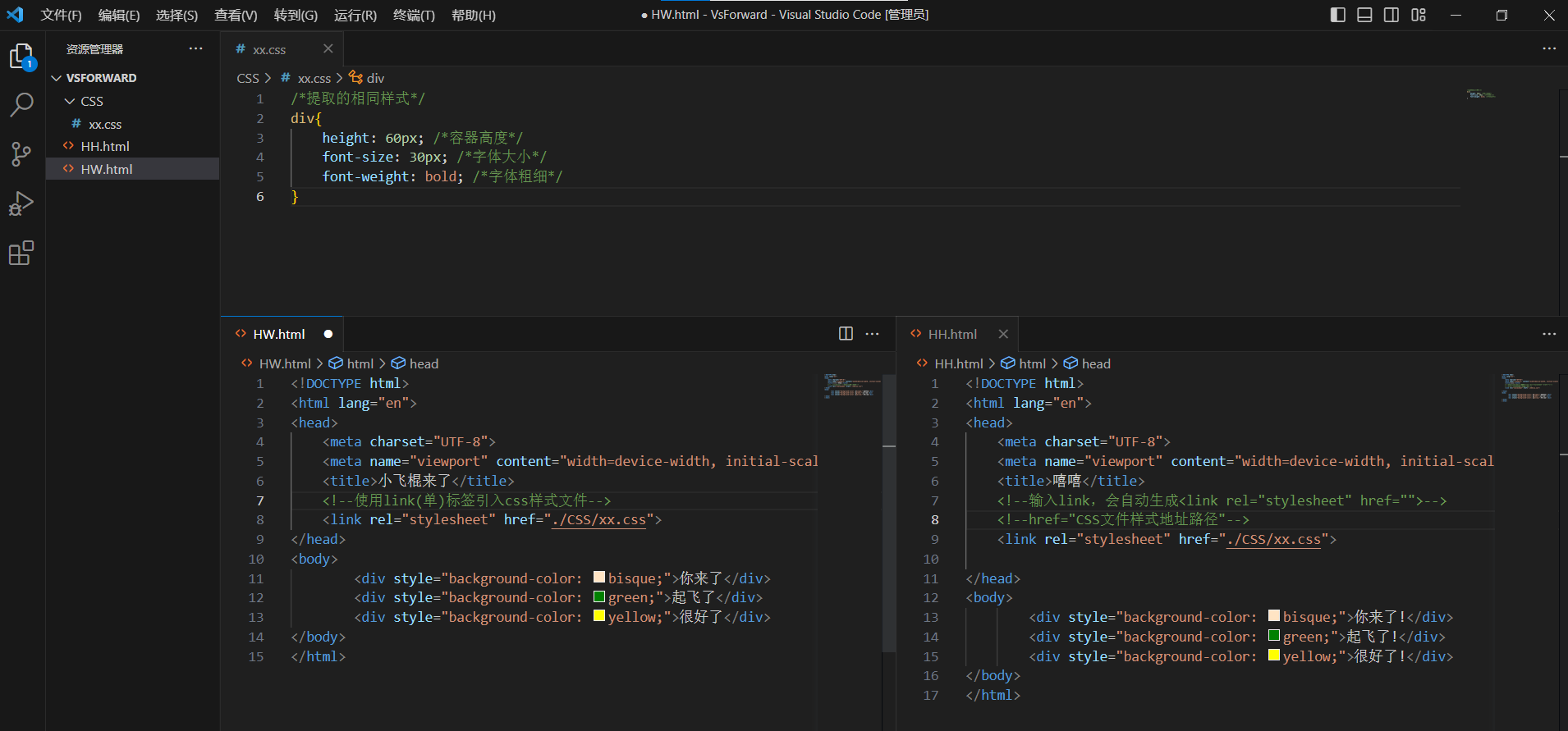
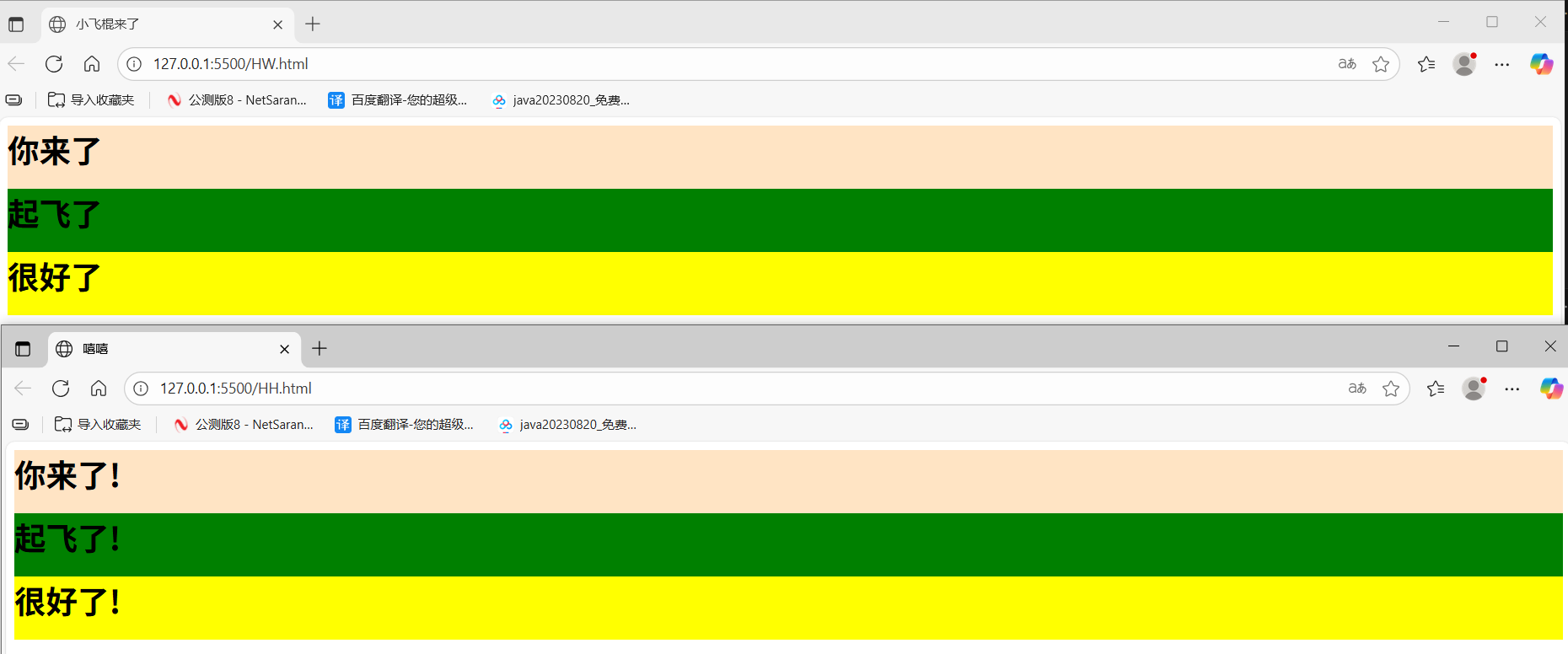
PS:不断的衍生样式,主要是在修改样式时,方便统一修改相同样式,便于维护
CSS常用选择器
CSS选择器用于定位你要操作的元素:
| 选择器类型 | 意义 | 示例 |
|---|---|---|
| 标签/元素选择器 | 选择指定标签的所有元素 | p 选择所有 <p> 元素 |
| 类选择器 | 选择具有指定类名的所有元素 | .red 选择所有 class="red" 的元素 |
| ID选择器 | 选择具有指定ID的元素 | #header 选择 id="header" 的元素 |
| 属性选择器 | 选择具有指定属性或属性值的所有元素 | [type="text"] 选择 type="text" 的元素 |
| 伪类和伪元素选择器 | 选择具有指定状态或位置的元素 | :hover 选择鼠标悬停在元素上的元素 |
| 组合选择器 | 组合多个元素 | ul,.c1 选择所有 <ul>元素和class="c1"的元素 |
| 层次选择器 | 通过元素结构选择元素 | ul li 选择<ul>里面的所有<li>元素;div > p 选择所有直接子元素是<div>的<p>元素;h1 + p 选择紧跟在<h1>元素后紧挨着的<p>元素; |
标签/元素选择器
匹配对应的元素/标签,使其完成设定样式效果
<!DOCTYPE html>
<html lang="en">
<head><meta charset="UTF-8"><meta name="viewport" content="width=device-width, initial-scale=1.0"><title>嘻嘻</title><style>/*会选择所有的对应元素/标签*//*div标签选择器*/div{background-color: green;}/*span标签选择器*/span{color: yellow;}/*p标签选择器*/p{background-color: aqua;}</style></head>
<body><div>你来了!</div><div>起飞了!</div><span>跑起来</span><span>跑起来123</span><p>会了么</p><p>会了么!!!</p>
</body>
</html>
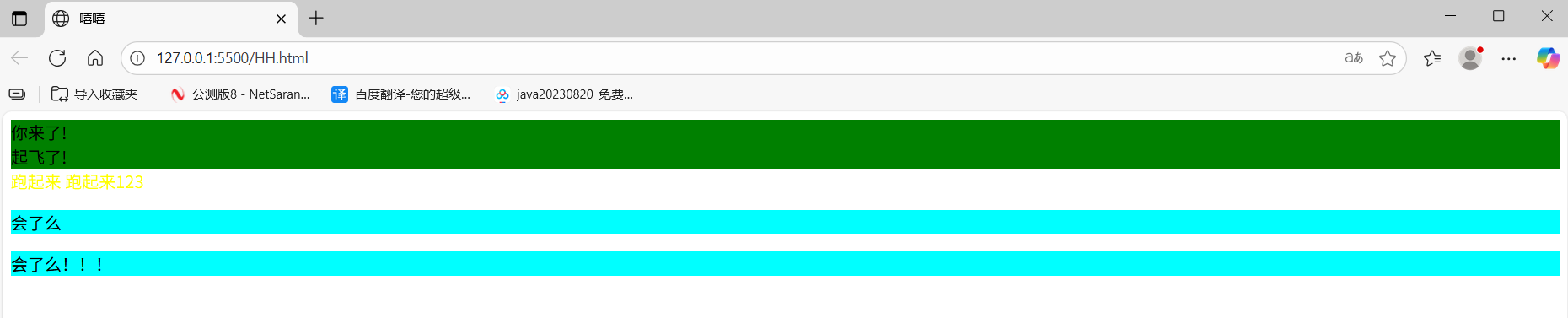
类选择器
当多个相同标签,只需要修改指定样式,把HTML文档中的标签添加class属性,通过设定class属性中的值,用 .值的方式选择所有对应一样的class=“值”
PS:HTML中的属性是 属性名=“值” ,而CSS中的属性是 属性名:值;
<!DOCTYPE html>
<html lang="en">
<head><meta charset="UTF-8"><meta name="viewport" content="width=device-width, initial-scale=1.0"><title>嘻嘻</title><style>/*类选择器*/.xxx{color: red;}</style></head>
<body><!--在html页面中每个元素标签必有class和Id属性class属性是专门用来定义样式的--><div class="xxx">你来了!</div><div>起飞了!</div><span class="xxx">跑起来</span><span>跑起来123</span><p class="xxx">会了么</p><p>会了么!!!</p>
</body>
</html>
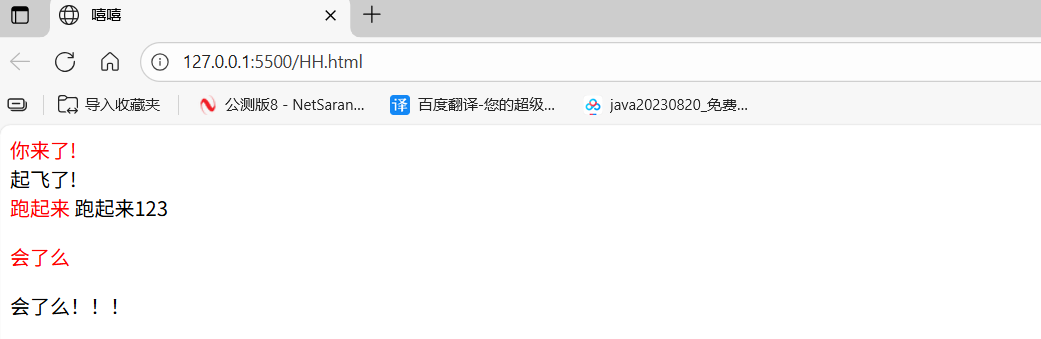
ID选择器
选择具有指定ID的元素,ID具有唯一性,在同一个页面中,设置的ID属性值必须独一无二,不能出现重复,通过设定id属性中的值,用 #值的方式选择id=“值”,id选择器一般不用来设置样式,都是与js一起使用的
<!DOCTYPE html>
<html lang="en">
<head><meta charset="UTF-8"><meta name="viewport" content="width=device-width, initial-scale=1.0"><title>嘻嘻</title><style>/*id选择器*/#header{color: blue;}</style></head>
<body><p id="header">这天是真的越来越热了!</p><p>123</p><p>321</p><p>456</p>
</body>
</html>
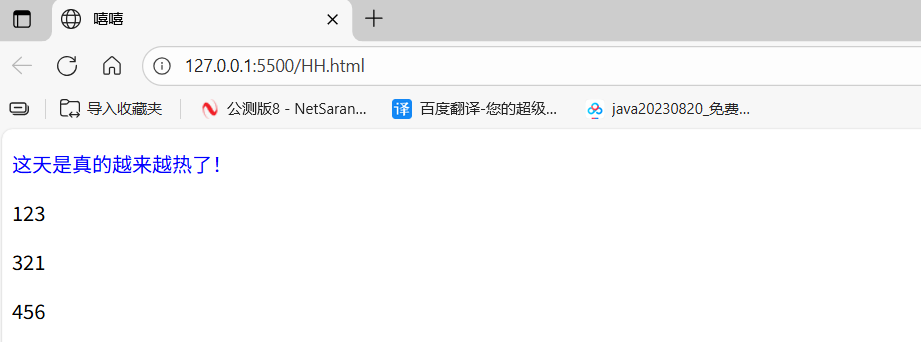
通配符选择器【补充】
匹配当前页面的所有元素标签,使用场景一般用来设置字体类型、大小、颜色、内边距、外边距等,不需要设置属性值,直接用*
<!DOCTYPE html>
<html lang="en">
<head><meta charset="UTF-8"><meta name="viewport" content="width=device-width, initial-scale=1.0"><title>嘻嘻</title><style>/*通配符选择器*/*{font-family: 'Gill Sans', 'Gill Sans MT', Calibri, 'Trebuchet MS', sans-serif; /*字体类型*/color: blue; /*字体颜色*/font-size: 16px; /*字体大小*/}</style></head>
<body><p>这天是真的越来越热了!</p><p>123</p><p>321</p><p>456</p>
</body>
</html>
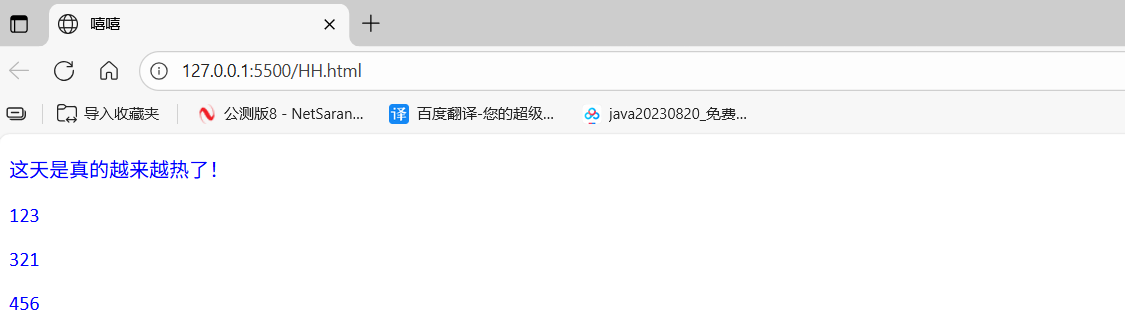
PS:范围大小:通配符选择器>标签选择器>类选择器>id选择器
属性选择器
选择具有指定属性或属性值的所有元素,可以 元素[xxx]或元素[xxx=yyy]
<!DOCTYPE html>
<html lang="en">
<head><meta charset="UTF-8"><meta name="viewport" content="width=device-width, initial-scale=1.0"><title>嘻嘻</title><style>/*属性选择器_方式1*/a[class]{color: blueviolet; /*字体紫色*/}/*属性选择器_方式2,如果用类选择器也可以达到此效果*/a[class="ex"]{background-color: aqua;}</style></head>
<body><ul><li><a href="?" class="external">外部链接1</a></li><li><a href="?">内部链接1</a></li><li><a href="?" class="external">外部链接2</a></li><li><a href="?">内部链接2</a></li><li><a href="?" class="e">外部链接3</a></li><li><a href="?">内部链接3</a></li><li><a href="?" class="ex">外部链接4</a></li><li><a href="?">内部链接4</a></li></ul>
</body>
</html>
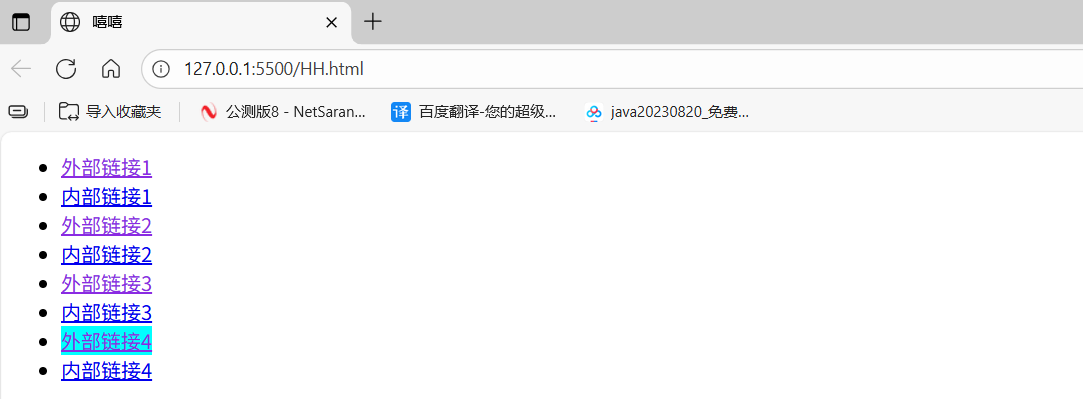
组合选择器
多个选择器一起使用,选择多个元素组合一起对其所选择元素修饰样式,多个选择器之间使用逗号隔开
<!DOCTYPE html>
<html lang="en">
<head><meta charset="UTF-8"><meta name="viewport" content="width=device-width, initial-scale=1.0"><title>嘻嘻</title><style>/*组合选择器,即多个选择器一起使用,选择器之间逗号隔开*/a[class="e"],#haha{background-color: chartreuse;}</style></head>
<body><ul><li><a href="?" class="external">外部链接1</a></li><li><a href="?">内部链接1</a></li><li><a href="?" class="external">外部链接2</a></li><li><a href="?">内部链接2</a></li><li><a href="?" class="e">外部链接3</a></li><li><a href="?">内部链接3</a></li><li><a href="?" class="ex">外部链接4</a><span id="haha">wolaile</span></li><li><a href="?">内部链接4</a></li></ul>
</body>
</html>
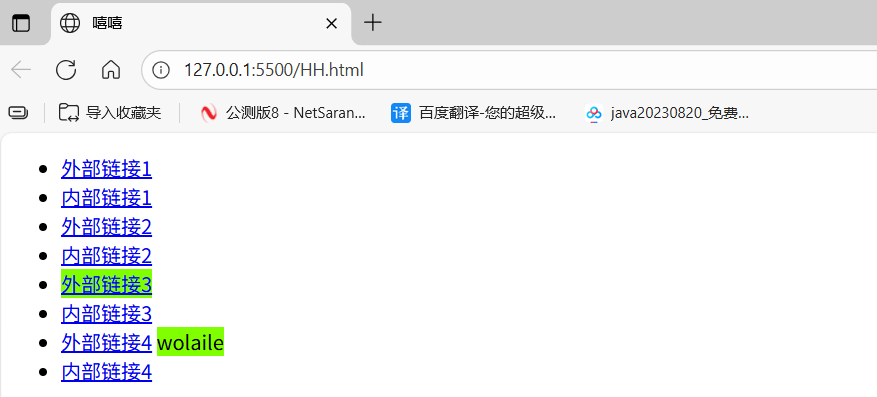
层次选择器
通过元素结构选择元素
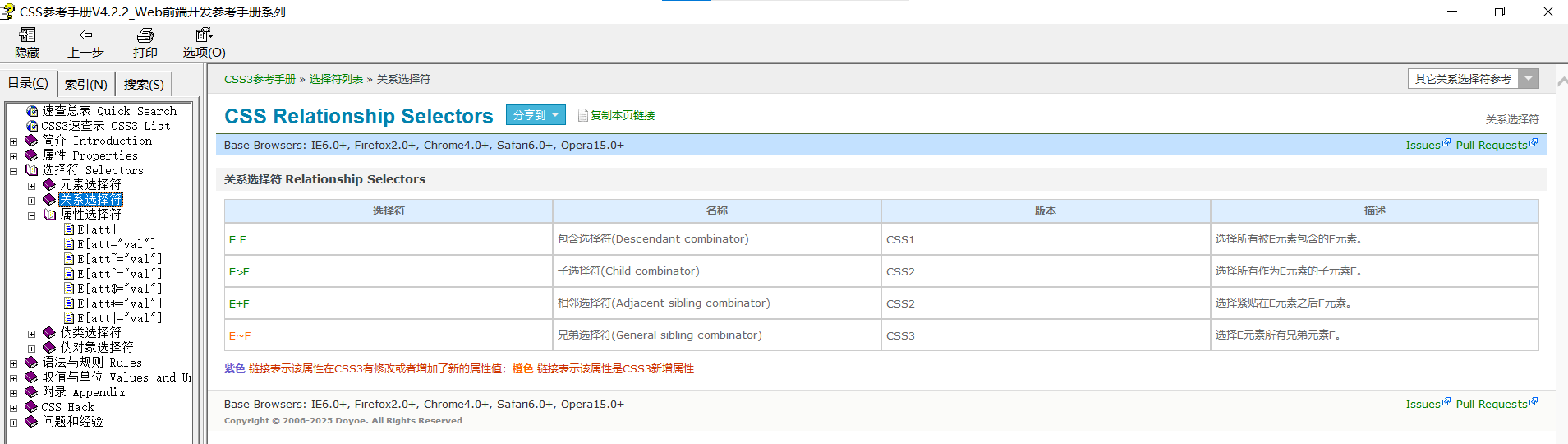
①包含选择符
<!DOCTYPE html>
<html lang="en">
<head><meta charset="UTF-8"><meta name="viewport" content="width=device-width, initial-scale=1.0"><title>嘻嘻</title><style>/*层次选择器——包含选择符(之间空格)*//*类型选择器.go下面所有的span标签*/.go span{background-color: red;}</style></head>
<body><ul><li><a href="?" class="external">外部链接1</a><span id="haha">wolaile</span></li><li class="go"><a href="?">内部链接1</a><span id="haha">wolaile</span><span id="haha">wolaile!!!</span></li></ul>
</body>
</html>
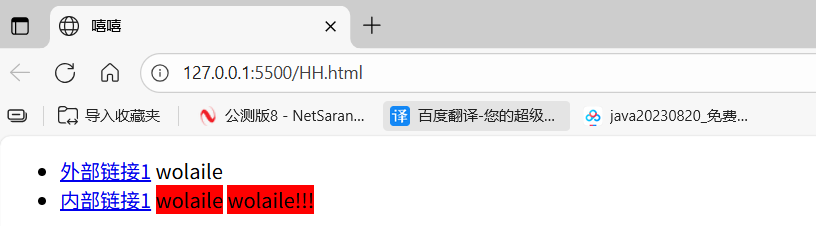
②子选择符
<!DOCTYPE html>
<html lang="en">
<head><meta charset="UTF-8"><meta name="viewport" content="width=device-width, initial-scale=1.0"><title>嘻嘻</title><style>/*层次选择器——子选择符(之间小于符)*//*类型选择器.test下面的子li下的子ul下的子li下的所有span标签*/.test>li>ul>li>span{background-color: pink;}</style></head>
<body><ul class="test"><li><a href="?">列表项目1</a><ul><li><a href="?">项目列表1.1</a><span>哈哈</span></li><li><a href="?">项目列表1.2</a></li></ul></li><li><a href="?">列表项目2</a><ul><li><a href="?">项目列表2.1</a><span>嘻嘻</span></li><li><a href="?">项目列表2.2</a></li></ul></li><li><a href="?">列表项目</a></li><li><a href="?">列表项目</a></li></ul>
</body>
</html>
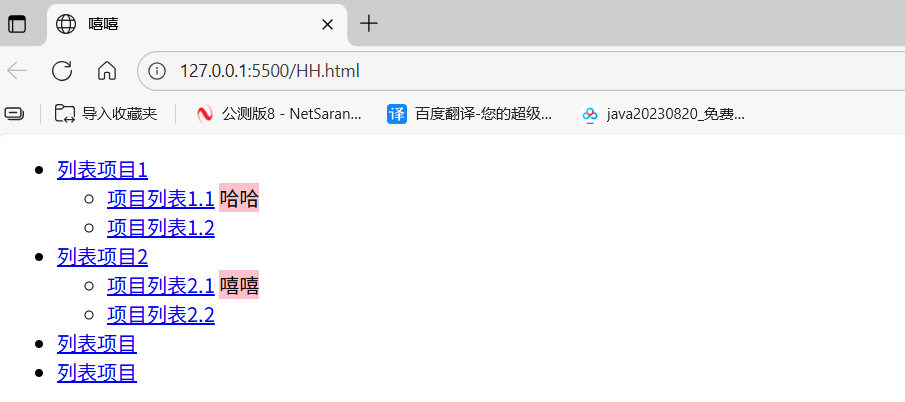
③相邻选择符
<!DOCTYPE html>
<html lang="en">
<head><meta charset="UTF-8"><meta name="viewport" content="width=device-width, initial-scale=1.0"><title>嘻嘻</title><style>/*层次选择器——相邻选择符(之间+号)*//*与h3标签相邻的p标签修改样式*/h3+p{background-color: green;}</style></head>
<body><div class="test"><h3>这是一个标题A</h3><p>这是一个文字段落B</p><p>这是一个文字段落C</p><h3>这是一个标题D</h3><p>这是一个文字段落E</p><h3>这是一个标题F</h3><p>这是一个文字段落G</p><p>这是一个文字段落H</p><p>这是一个文字段落1</p></div>
</body>
</html>
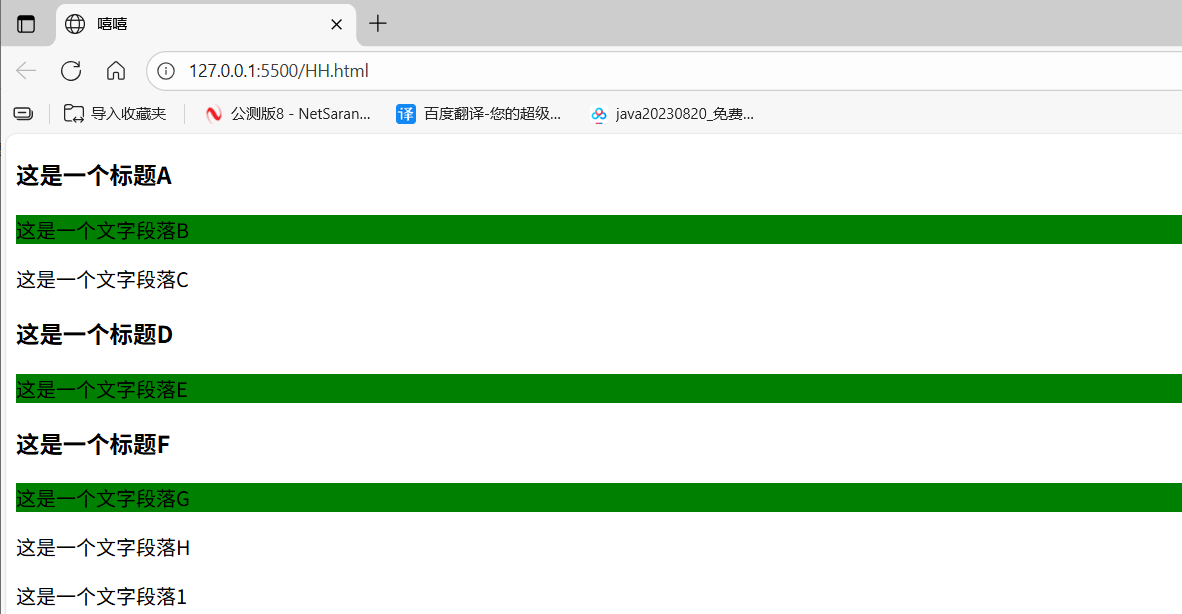
④兄弟选择符
<!DOCTYPE html>
<html lang="en">
<head><meta charset="UTF-8"><meta name="viewport" content="width=device-width, initial-scale=1.0"><title>嘻嘻</title><style>/*层次选择器——兄弟选择符(之间~号)*//*与h3标签所有相邻的p标签修改样式*/h3~p{background-color: green;}</style></head>
<body><div class="test"><h3>这是一个标题A</h3><p>这是一个文字段落B</p><p>这是一个文字段落C</p><h3>这是一个标题D</h3><p>这是一个文字段落E</p><h3>这是一个标题F</h3><p>这是一个文字段落G</p><p>这是一个文字段落H</p><p>这是一个文字段落1</p></div>
</body>
</html>
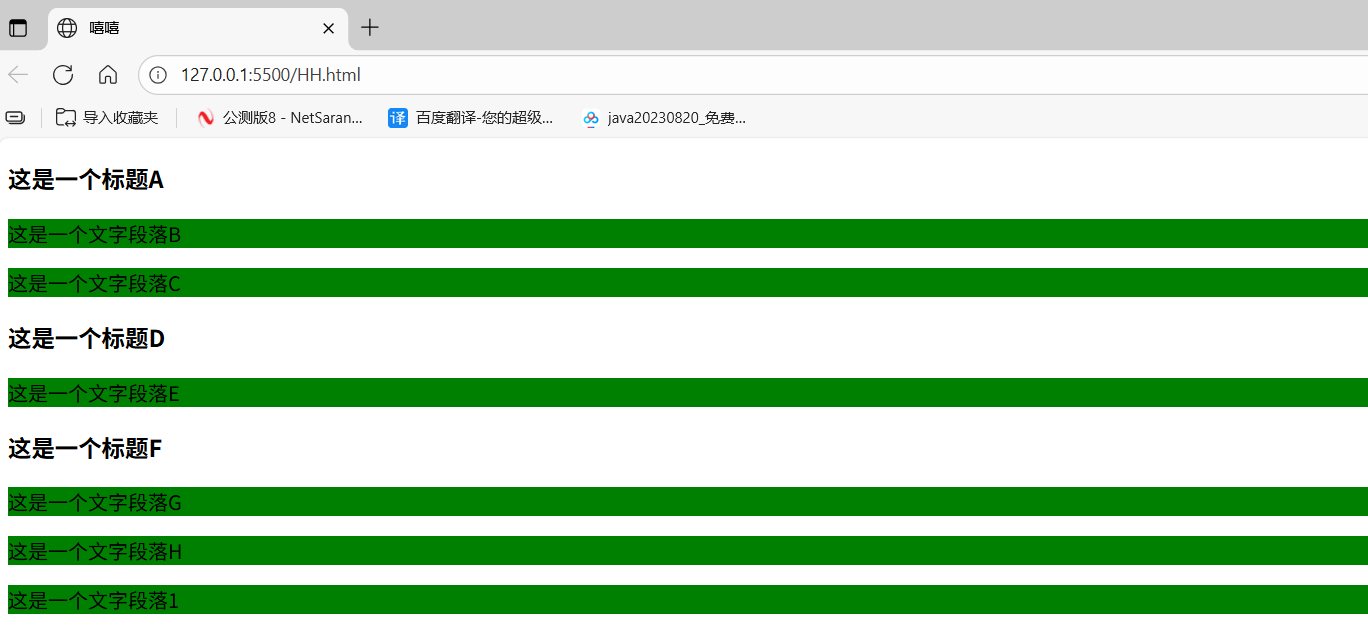
选择器细节
CSS样式优先级:内联样式>id选择器样式>类型选择器样式>标签选择器样式>通配符选择器样式 【与代码从上往下执行无关,也就是不受位置影响,但是如果此时是内部样式和外部样式皆用的同一个选择器的时候,那么受位置影响,谁越靠代码后面,谁就覆盖之前的样式,也就是相当于把引入的外部样式代码直接添加到内部样式style标签中就一目了然】
伪类和伪元素选择器
伪类是一种状态,给标签的一种状态设置样式就叫伪类选择器;常用于a标签
伪类选择器:
:hover:设置元素在其鼠标悬停时的样式
<!DOCTYPE html>
<html lang="en">
<head><meta charset="UTF-8"><meta name="viewport" content="width=device-width, initial-scale=1.0"><title>嘻嘻</title><style>.test{height: 100px;width: 100px;border: 1px solid black;/*实线*/}/*伪类选择器是冒号隔开的*/.test:hover{height: 150px;width: 150px;background-color: blue;}</style></head>
<body><div class="test"><span>哈哈</span></div>
</body>
</html>
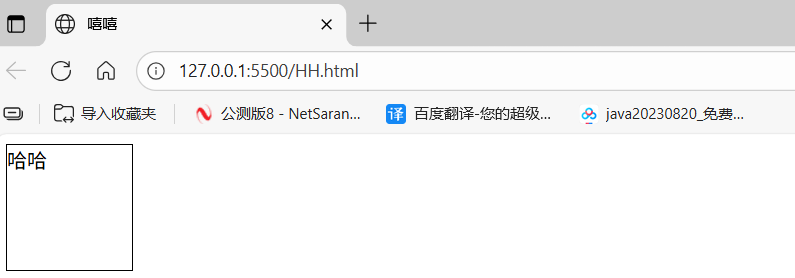
当鼠标触发上面时的效果
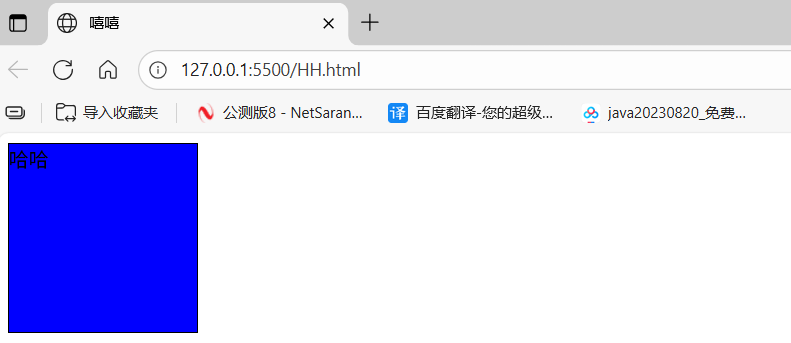
:enable 选择每个已启动的元素
<!DOCTYPE html>
<html lang="en">
<head><meta charset="UTF-8"><meta name="viewport" content="width=device-width, initial-scale=1.0"><title>嘻嘻</title>
</head>
<body><!--input标签,属性补充--><!-- input标签属性之readonly(只读) ,value内的值,代码中可设定随意默认值,页面中修改不了-->用户:<input value="默认值" readonly/><br><br><!-- input标签属性之disabled(禁用),也就是不可输入 -->密码:<input type="password" disabled/><br><br>地址:<input class="zz" type="text"/><!-- 值radio或者checkbox,checked属性表示默认选中 -->性别:<input type="radio" name="sex" id="i1" checked/><label for="i1">男</label><input type="radio" name="sex" id="i2"/><label for="i2">女</label>
</body>
</html>
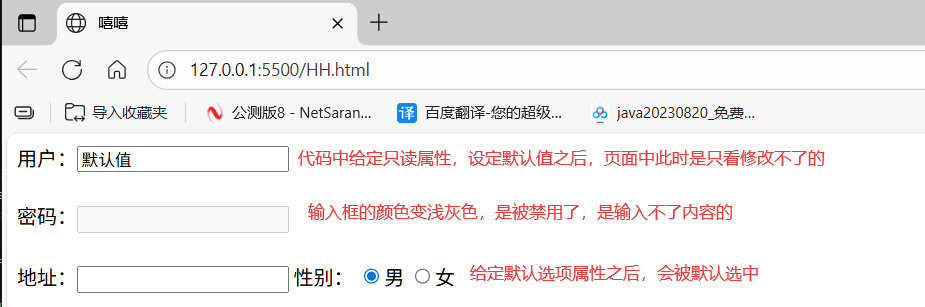
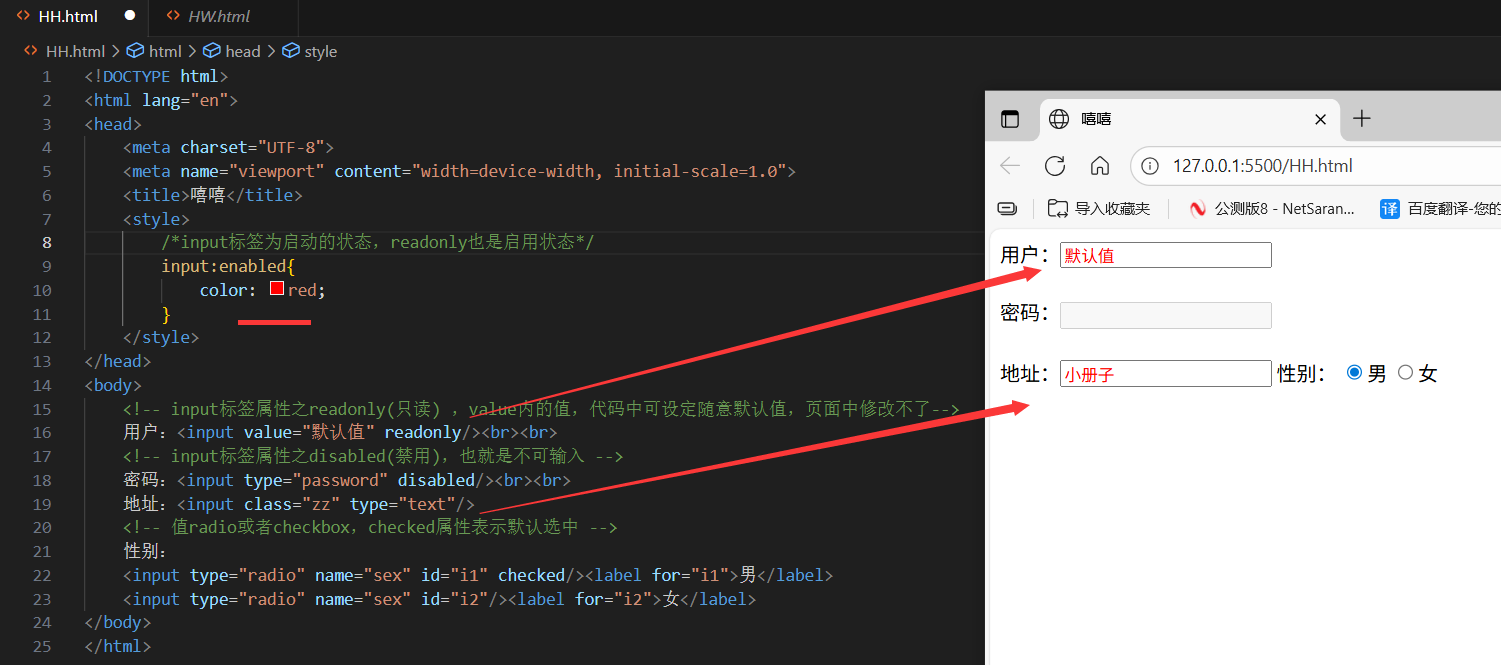
:disabled 选择每个已禁止的元素
<!DOCTYPE html>
<html lang="en">
<head><meta charset="UTF-8"><meta name="viewport" content="width=device-width, initial-scale=1.0"><title>嘻嘻</title><style>/*input标签为disabled*/input:disabled{color: pink;}</style>
</head>
<body><!-- input标签属性之readonly(只读) ,value内的值,代码中可设定随意默认值,页面中修改不了-->用户:<input value="默认值" 